用python批量處理word文檔可行,使用python-docx庫即可實現。1. 安裝python-docx庫;2. 可讀取文檔內容并打印段落;3. 支持修改指定關鍵詞并保存新文檔;4. 通過遍歷文件夾實現批量處理word文檔;5. 提取表格數據并按需導出;6. 插入圖片和創建表格;7. 支持設置樣式、字體及顏色等復雜格式。

批量處理Word文檔,用Python絕對可行!python-docx 庫就是你的秘密武器。它讓你可以讀、寫、修改Word文檔,而且用起來超級方便。別再手動復制粘貼啦,讓Python解放你的雙手!

解決方案
-
安裝 python-docx: 打開你的終端,輸入 pip install python-docx,回車!搞定。
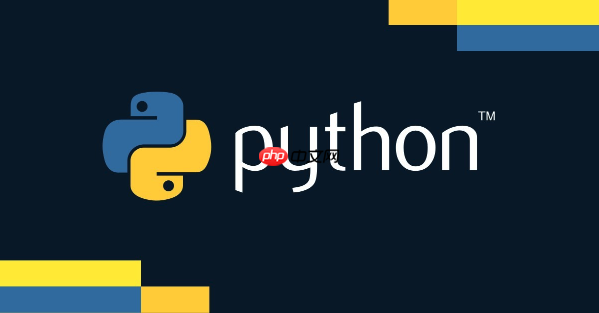
-
讀取Word文檔:
立即學習“Python免費學習筆記(深入)”;
from docx import Document document = Document('你的文檔.docx') for paragraph in document.paragraphs: print(paragraph.text)這段代碼會打印出文檔里所有的段落。是不是很簡單?
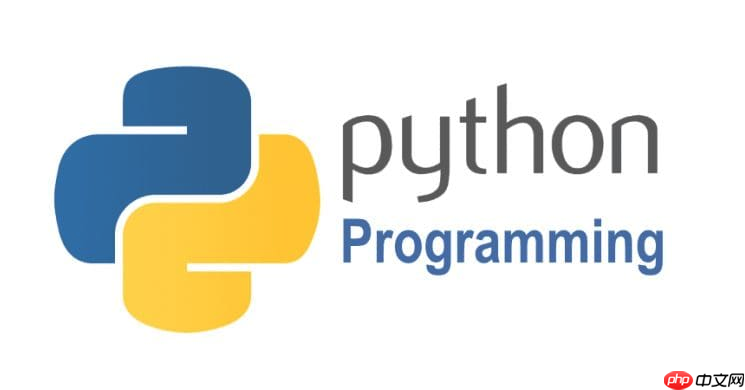
-
修改Word文檔:
from docx import Document document = Document('你的文檔.docx') for paragraph in document.paragraphs: if '關鍵詞' in paragraph.text: paragraph.text = paragraph.text.replace('關鍵詞', '替換后的內容') document.save('修改后的文檔.docx')這段代碼會在文檔里查找包含“關鍵詞”的段落,然后替換成“替換后的內容”,最后保存成一個新的文檔。
-
批量處理:
import os from docx import Document folder_path = '你的文檔文件夾' for filename in os.listdir(folder_path): if filename.endswith('.docx'): file_path = os.path.join(folder_path, filename) document = Document(file_path) for paragraph in document.paragraphs: if '關鍵詞' in paragraph.text: paragraph.text = paragraph.text.replace('關鍵詞', '替換后的內容') document.save(os.path.join(folder_path, '修改后的_' + filename))這段代碼會遍歷指定文件夾里的所有Word文檔,然后對每個文檔進行修改,并保存成一個新的文檔,文件名加上“修改后的_”前綴。
如何提取Word文檔中的表格數據?
python-docx 處理表格也很方便。你可以遍歷文檔中的表格,然后提取每個單元格的數據。
from docx import Document document = Document('你的文檔.docx') for table in document.tables: for row in table.rows: for cell in row.cells: print(cell.text)
這段代碼會打印出文檔里所有表格的單元格數據。如果需要更精細的操作,比如按行或者按列提取數據,可以自己調整循環的邏輯。比如,把提取的數據存到csv文件里,也是個不錯的選擇。
如何在Word文檔中插入圖片和表格?
插入圖片也很簡單。
from docx import Document from docx.shared import Inches document = Document() document.add_paragraph('這是一段文字') document.add_picture('你的圖片.png', width=Inches(5.0)) # 圖片寬度5英寸 document.save('插入圖片后的文檔.docx')
這段代碼會在文檔中插入一張圖片,并設置寬度為5英寸。
插入表格稍微復雜一點,但也不難。
from docx import Document document = Document() table = document.add_table(rows=3, cols=3) # 創建一個3行3列的表格 # 填充表格數據 table.cell(0, 0).text = '姓名' table.cell(0, 1).text = '年齡' table.cell(0, 2).text = '性別' table.cell(1, 0).text = '張三' table.cell(1, 1).text = '25' table.cell(1, 2).text = '男' table.cell(2, 0).text = '李四' table.cell(2, 1).text = '30' table.cell(2, 2).text = '女' document.save('插入表格后的文檔.docx')
這段代碼會創建一個3行3列的表格,并填充一些數據。
如何處理復雜的Word文檔格式,比如樣式、字體?
python-docx 對樣式和字體的支持也很強大。你可以設置段落的樣式、字體、顏色等等。
from docx import Document from docx.shared import RGBColor from docx.enum.style import WD_STYLE_TYPE document = Document() # 添加一個標題 heading = document.add_heading('這是一個標題', level=1) heading.style.font.color.rgb = RGBColor(0x42, 0x24, 0xE9) # 設置標題顏色 # 創建一個新的樣式 styles = document.styles new_style = styles.add_style('CustomStyle', WD_STYLE_TYPE.PARAGRAPH) new_style.font.name = 'Arial' new_style.font.size = Pt(12) # 應用樣式 paragraph = document.add_paragraph('這是一段應用了自定義樣式的文字', style='CustomStyle') document.save('設置樣式后的文檔.docx')
這段代碼會創建一個標題,并設置顏色,然后創建一個新的樣式,并應用到一段文字上。python-docx 提供了豐富的API,可以滿足各種復雜的格式需求。當然,處理復雜格式可能需要多查閱文檔,或者參考一些現成的模板。



















